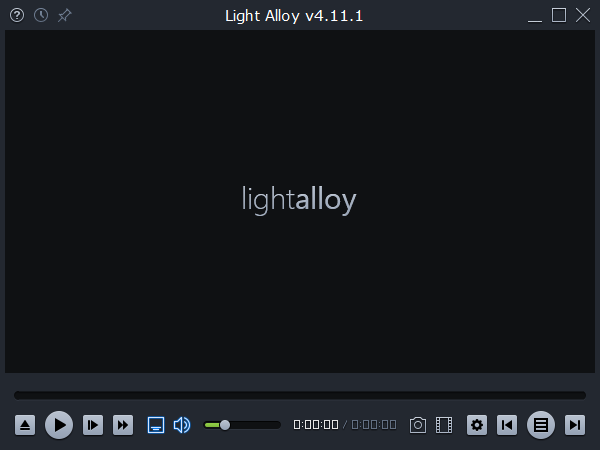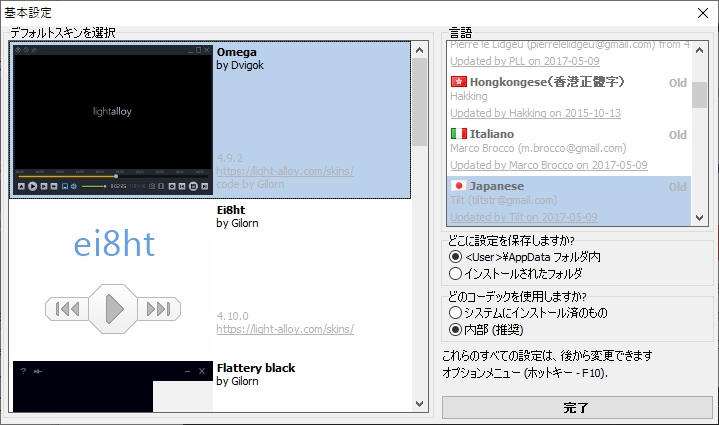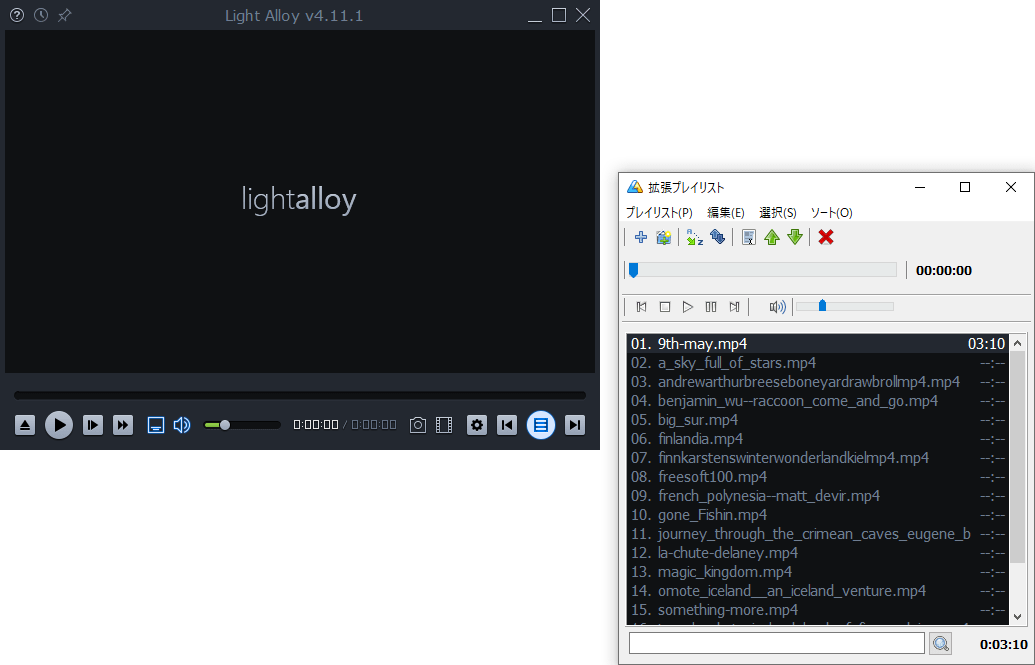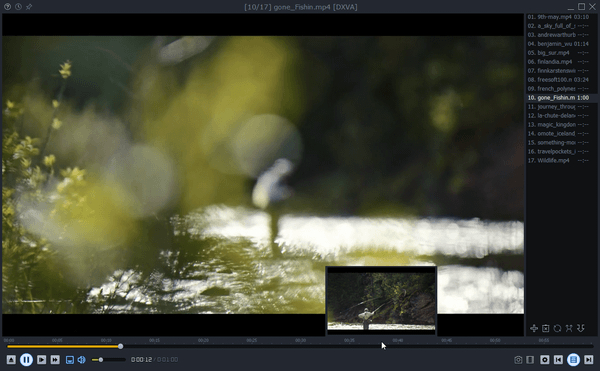CD/DVD/Blu-ray の再生に対応した高画質、高音質で再生できるマルチメディアプレイヤーソフトです。
コーデックを内蔵しており、コーデックをインストールすることなく多くのフォーマットの動画を再生できます。
再生/停止などをキー操作できる「ホットキー」、タイムライン上にマウスカーソルを乗せると動画をサムネイル表示する「ライブプレビュー」、プレイリストのシャッフル・リピート再生、別ウィンドウで切り離して利用できる「拡張プレイリスト」、任意の再生時点を登録して、いつでもそのシーンから再生できる「ブックマーク」、再生中の画面を静止画を保存(JPG / PNG / BMP)できる「スクリーンショット」、指定時刻や指定時間経過後に再生の一時停止、ソフト終了、スリープ、シャットダウンなどの制御を行える「スケジューラ」、海外約1万の放送局から聴取できる「インターネットラジオ」など豊富な機能を搭載。
その他、音量を200%まで増幅して再生できたり、タイムラインに再生時間の目盛りが表示されていたりするのも特徴です。
Light Alloy の使い方
ダウンロード と インストール
- 提供元サイト へアクセスし、「СКАЧАТЬ Light Alloy 4.11.2」ボタンをクリックしてダウンロードします。
- ダウンロードしたセットアップファイル(LA_Setup_v4.11.2.exe)からインストールします。
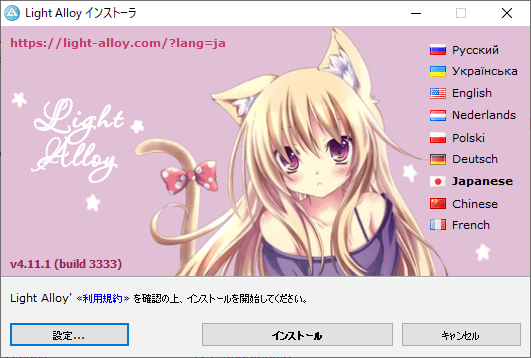
インストール
使い方
初期設定
インストールが終わると本ソフトが起動し、設定画面が表示されます。- デフォルトスキンの選択
- 言語
- 設定の保存場所
- コーデック使用について
※ よくわからない場合はそのまま「完了」ボタンをクリックしても大丈夫です。
動画を再生する
本ソフトを起動すると、プレイヤー画面が表示されます。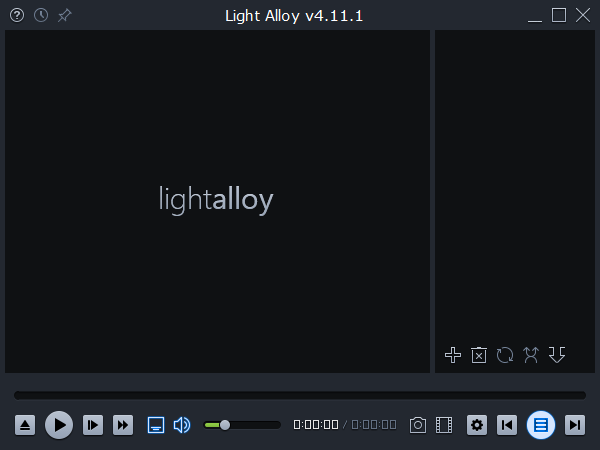
Light Alloy - メイン画面
画面中央で右クリックすると、画面右のプレイリスト、画面下のコントロールパネルを表示/非表示にできます。
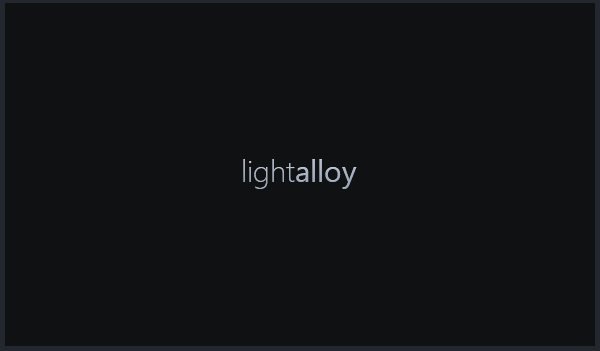
右クリックでコントロールパネルの表示/非表示の切り替え
音楽・動画ファイルをドラッグ&ドロップするか、画面左下の

プレイリストを利用する
初期設定で画面右に表示されているのがプレイリストです。画面右下の

プレイリスト下の

- プレイリストにファイルを追加
プレイリストにファイルを追加します。
Insert キーまたはドラッグ&ドロップでも追加できます。 - プレイリストから除去
選択したファイルをプレイリストから除去します。
Delete キーでも除去できます。 - リピート
プレイリストが終わってもまた最初から繰り返し再生します。 - シャッフル
プレイリスト内のファイルをランダムに再生します。 - プレイリストを保存
プレイリストを保存します。
拡張プレイリスト
初期設定ではプレイリストが画面右に表示されていますが、設定することで切り離して別ウィンドウにすることもできます。- 画面右下の

- 設定画面が表示されます。
「インターフェース」項目の画面右上の「プレイリスト」タブをクリックします。 - 「プレイリスト」タブ画面が表示されます。
「デフォルト」項目内にて「内部プレイリストを使用」が選択されているので「拡張プレイリストを使用」を選択して「OK」ボタンをクリックします。 - 「変更された幾つかの設定はプレイヤーの再起動後に反映されます。今すぐにプログラムを再起動しますか?」ウィンドウが表示されるので「はい」ボタンをクリックします。
- 本ソフトが再起動され、プレイリストが別ウィンドウで表示されるようになります。
※ プレイリストの表示/非表示の方法は同じく、画面右下の
ブックマークを利用する
音楽・動画を再生しているときに B キーを押すか、タイムライン上で右クリックして「ブックマークをセット」をクリックすると、任意の再生時点をブックマークとして追加できます。追加したブックマークはプレイリスト上に表示されます。
※ ファイル名の下に ┗ 付きで表示されます。
ライブプレビューを表示する
タイムライン上にマウスカーソルを乗せると、動画のサムネイルを表示できる機能です。デフォルトでは無効になっていますが、設定することで有効にできます。
- 画面右下の

- 設定画面が表示されます。
左メニューから「ビデオ」をクリックします。 - 「ビデオ」画面が表示されます。
画面右上の「ライブプレビュー」タブをクリックします。 - 「ライブプレビュー」タブ画面が表示されます。
「タイムラインウィンドウのプレビュー表示」項目内にて「表示しない」が選択されているので「タイムライン上にマウスオーバー」を選択して「OK」ボタンをクリックします。
これで設定完了です。
タイムライン上にマウスカーソルを乗せるとサムネイルが表示されるようになります。
スケジューラを設定する
画面左上の
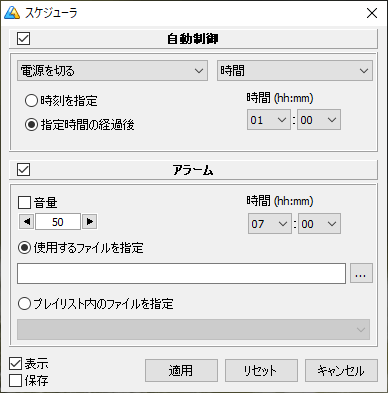
スケジューラ
自動制御
「自動制御」にチェックを入れると、「時刻の指定」または「指定時間経過後」に次の操作を指定できます。- 電源を切る
- Light Alloy を閉じる
- モニターをオフ
- スリープ
- 再生を一時停止
- 全画面を終了
アラーム
「アラーム」にチェックを入れると、指定時刻に音量、再生音源を指定してアラームを再生できます。スクリーンショットを撮る
再生中の動画のワンシーンを静止画として保存できます。画面右下の

※ 初期設定の保存先は「ピクチャ」⇒「Light Alloy」。
※ 設定画面の「ビデオ」⇒「スクリーンショット」タブから保存先、保存形式(JPG/PNG/BMP)を変更できます。
※ 設定画面の「ビデオ」⇒「スクリーンショット」タブから保存先、保存形式(JPG/PNG/BMP)を変更できます。
インターネットラジオを聴く
- 画面下部のコントロールパネルを右クリックして「ファイル」⇒「ラジオエクスプローラ」とクリックするか、Ctrl + F2 キーを押します。
- 「ラジオエクスプローラ」画面が表示されます。
画面右上の「IceCast」ボタンをクリックすると、プリセットのラジオ局一覧を読み込みます。
※ 時間がかかる場合があります。 - 1万近いラジオ局がリスト表示され、名前、現在のオン・エア、ジャンル(trans/classical など)、VBR/CBR、種類(AAC/MP3など)、URLが表示されます。
聴いてみたいラジオ局をダブルクリックすると、再生を開始します。
※ 日本の音楽を再生できるラジオ局もいくつか含まれています。「ジャンル」のタブをクリックしてソートし、「j」の並びにある「jpop」、「japanese」あたりで聴くことができます。
更新履歴
※ Google 翻訳で日本語にしています。
Version 4.11.2 (build 3340) (2021/04/30)
- [=] ビデオからリンクされていないOSDテキストを修正しました(巻き戻し、一時停止、技術情報に関する情報)。それら。現在、このテキストはビデオの形式や品質に依存していません。
- [=] テクニカルOSDテキストでのGPUロードに関する情報の表示を修正しました。
- [=] 字幕の最大テクスチャサイズの設定を修正しました。
- [=] ビデオが一時停止しているときに2番目の字幕をオンにしたときのフリーズを修正しました。
- [=] 字幕オプションの変更を修正しました(機能しませんでした)。
- [=] ビデオの回転を修正しました(反対側に裏返しました。つまり、ボタンに表示されていない)。
- [=] 回転時のビデオの歪みを修正しました。
- [=] EVRCAからEVRに切り替えるときのクラッシュを修正しました。
- [=] フィルタープロパティのダイアログを修正しました(プロパティの名前はダイアログに表示されませんでした)。
- [=] ダウンロードされていないファイルの再生を修正しました。
- [=] 垂直方向のビデオが水平方向に表示される可能性があるバグを修正しました。
- [=] *.m3u ファイルからのリストの追加を修正しました。
- [=] ラジオ局のカタログ(IceCast)の読み込みを修正しました。
- [=] リストにファイルを追加するドラッグアンドドロップを修正しました。
- [=] プレイヤー設定の保存と転送に関する問題を修正しました。
- [=] 固定プレーヤーを標準の Program Files フォルダーにインストールできるようになりました。
- [+] ブルガリア語とフランス語の新しい翻訳を追加し、スキンを更新しました。
Version 4.11.1 (build 3333) (2020/12/04)
- [+] WavPack ファイル(.wv)のDSDストリームのサポートが追加されました。
- [+] MusePack 7 / 8 のサポートが追加されました。
- [=] AC-3形式のトラックの拡張サポート。
- [+] TSC2コーデック(TechSmith Camtasia)のサポートが追加されました。
- [+] AV1のサポートが追加されました。
- [+] VP8およびVP9のサポートが追加されました。
- [+] DVビデオをサポートするためのメディアタイプを追加しました。
- [+]「b48r」ビデオのサポートが追加されました。
- [+] XunleiXVファイルのサポートが追加されました。
- [+] 混合ストリーム H.264 3D MVC のサポートが追加されました。
- [+] H.264ビデオのサポートが拡張されました。
- [+] MOVファイルのビデオコーデック「r210」のサポートが追加されました。
- [+] DAV(DHAV)ファイルの完全なサポートが追加されました。
- [+] AVrpコーデックのサポートが追加されました(Avid 1:1 10ビットRGBパッカー)。
- [=] オーディオトラックの名前が正しく表示されない場合がある問題を修正しました。
- [+] DST(デジタルストリーム転送)ストリームのサポートが追加されました。
- [+] テレテキストサブタイトルのサポートが追加されました。
- [=] 組み込みコーデックの改善された作業。次のライブラリが更新されました:dav1d、ffmpeg、libflac、libpng、MediaInfo、ZenLib。
- [=] LightAlloy とのファイル関連付けの設定を修正しました。
- [=] プログラム設定の保存と転送の機能が改善されました。
Version 4.10.3 (build 33xx) (2020/10/09)
- インストーラーの参加なしにプログラムを更新するためのシステムを追加しました。プレーヤーを更新するために、サイトにアクセスして不要な動きをたくさん行う必要がなくなりました。
- ブルガリア語を追加しました(ローカリゼーションを提供してくれた Krasimir Todorov に感謝します)
- プレーヤー更新サーバーとの通信を改善するためにSSLライブラリが更新されました
- プレーヤーの操作に大きな影響を与えないいくつかの小さなこと
※ 本ソフトは まずまず 様 のご推薦により掲載させていただきました。(掲載日:2017年11月06日)